カテゴリーをつくる
次にカテゴリーを作っていきます。
操作手順
- ダッシュボード
- 投稿
- カテゴリー
ヘッダーメニューを作ってみる
では早速、ヘッダーメニューを作っていきましょう。
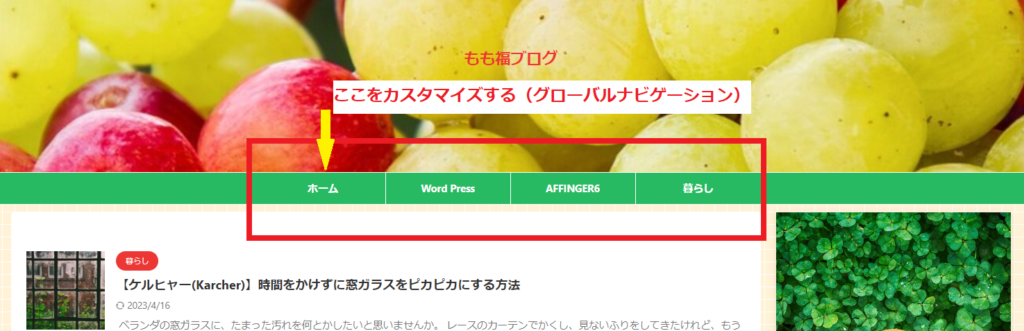
操作手順
- ダッシュボード
- 外観
- メニュー
①「メニュー名」を入力し②「メニューを作成」ボタンをクリックします。
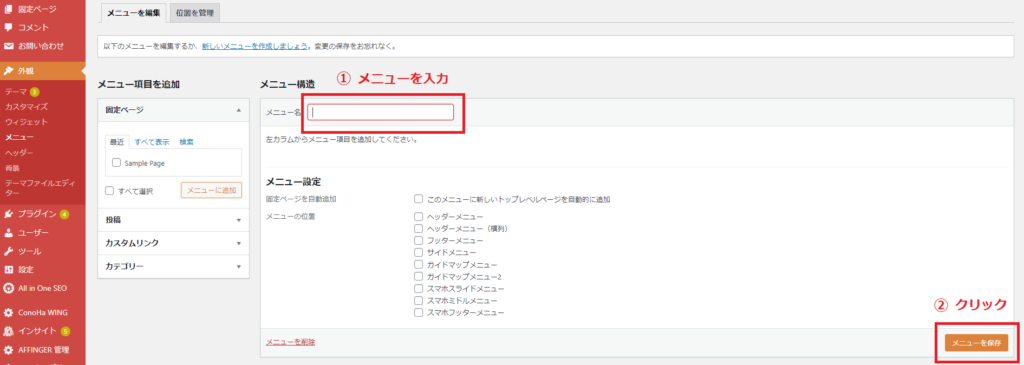
「メニュー項目を追加」の中から、カテゴリーの右側プルダウンメニューをクリックします。

必要な『カテゴリー』を選び『メニューに保存』をクリックします。
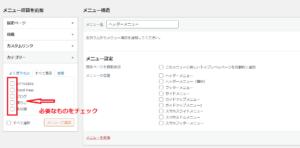
先ほど選んだ『カテゴリー』が、『メニュー構造』にならびます。マウスのドラッグ&ドロップを使い好きな順番に並べ替えてください。
つづいてメニュー設定にある『ヘッダーメニュー』をチェックします。『メニューを保存』をクリックして完成です。
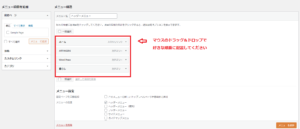
ヘッダーメニューの文字色や背景色をカスタマイズしてみる
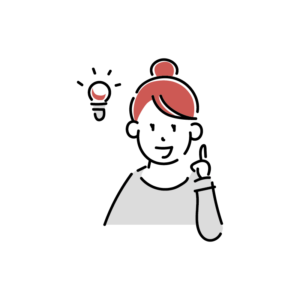
ヘッダーメニューの文字色や背景を、自分好みにデザインしてみたいんだけど、どうすればいいの?
このサイトでは、そんな悩みにお答えします。
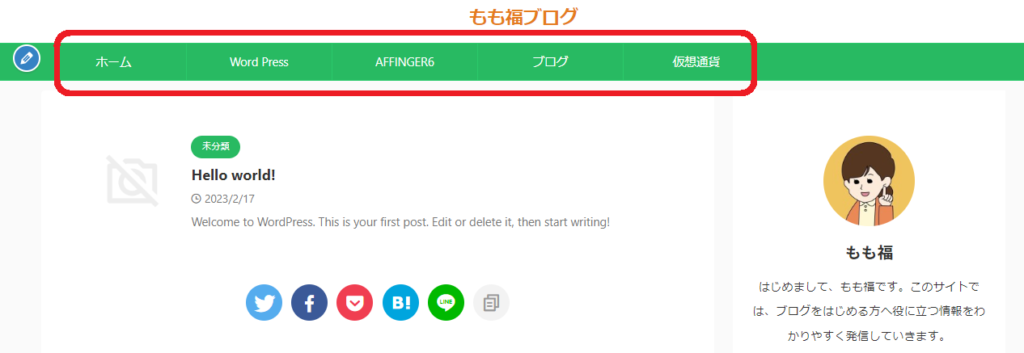
操作手順
- ダッシュボード
- 外観
- カスタマイズ
- 各メニュー設定
- PCヘッダーメニュー


- お好きな背景色をえらび、枠線(ボーダー)を引く場合は、お好みの色を設定する。
- 文字色を撰ぶ
- メニューの位置を決める(メニューをセンター寄せにする)
など、お好みにアレンジしてみてください。
以上で完了です。
